الكاتبة : ايرس
نبدا بسم الله :
ألحين ندخل للـ Bevel & Emboss
شكل التأثير

ألحين بنشرح الموضح على الصورة

1 في أشياء كثيرة وهي :
أ- عندنا الـ Style وهذا نوعية البروز أو الحفر عندك أربعة خيارات كل واحدة شكل .
ب- عندنا الـ Technique وهذا أممم مدى قوة التأثير نقدر نقول يعني عندك خفيف وقاسي وحاد وهكذا
ج- عندنا الـ Direction وهذا إتجاه التأثير فوق أو تحت
د- عندنا الـ Size وهذا مقاس التأثير
هـ - عندنا الـ Soften وهذا للتنعيم كل ما زاد الرقم زادت النعمة ^_^
خلصنا قائمة رقم واحد
2- أيضا أكثر من شئ وهي :
أ- عندنا الـ Angle والـ Altitude وهذي لتحديد المكان والخيار إلي بينهم إلي هو الـ Global Light سبق شرحه حاولي تسترجعين .
ب- عندنا الـ Gloss Contour هذي زي إلي في الإضاء يخليه محفور أو مموج على حسب إلي إنتي تختارين
ج- عندنا الـ HighLight Mode وهذا عشان إضاء البروز تختارين اللون والـ BlendMode حقه تقدرين تغيرين بوضوح الإضاءة عن طريق الأمبير إلي تحته
د- عندنا الـ ShadowMode زي الـ HighLight Mode
(-)_(-)_(-)_(-)_(-)_(-)_(-)_(-)
ألحين ندخل في الـ Counter
شكل التأثير

أولا هذا التأثير ما يتشغل إلا إذا أشتغل الـ Bevel & Emboss
وهو مجرد زيادة أو تخفيف التأثير حق البروز وإلي فيه مشروح وهذا شكل القائمة

(-)_(-)_(-)_(-)_(-)_(-)_(-)_(-)
ألحين ندخل للـ Texture
شكل التأثير

أولا هذا التأثير ما يتشغل إلا إذا أشتغل الـ Bevel & Emboss
وهو مجرد إضافة أو جعل الجسم صخري أو شئ معين حسب إختيارك
والأن ندخل في القائمة

عندنا الـ Pattern
هذا هو إلي يعطي الشكل الشكل الصخري أو... أو... على حسب الأختيار إضغطي على المثلث إلي جنب شكل الـ Pattern عشان تختارين من القائمة
عندك الـ Scale هذا يزود التأثير لكن في أيطار الشكل دون التأثير على الأيطار
وعندك الـ Depth هذا يزود التأثير أيضا لكن على الإيطار
وعندك الـ Invert هذا يقلب الألوان الأسود أبيض والعكس ... إستكشفي الباقي
وبكذا درس اليوم إنتهى أتمنى يكون واضح ( إسألوا لأني حاسة إنه الدروس إلي فاتت مهب واضحة رجاء الأجابة إذا الشرح واضح ولا لا )
مع تحياتي
نبدا بسم الله :
ألحين ندخل للـ Bevel & Emboss
شكل التأثير

ألحين بنشرح الموضح على الصورة

1 في أشياء كثيرة وهي :
أ- عندنا الـ Style وهذا نوعية البروز أو الحفر عندك أربعة خيارات كل واحدة شكل .
ب- عندنا الـ Technique وهذا أممم مدى قوة التأثير نقدر نقول يعني عندك خفيف وقاسي وحاد وهكذا
ج- عندنا الـ Direction وهذا إتجاه التأثير فوق أو تحت
د- عندنا الـ Size وهذا مقاس التأثير
هـ - عندنا الـ Soften وهذا للتنعيم كل ما زاد الرقم زادت النعمة ^_^
خلصنا قائمة رقم واحد
2- أيضا أكثر من شئ وهي :
أ- عندنا الـ Angle والـ Altitude وهذي لتحديد المكان والخيار إلي بينهم إلي هو الـ Global Light سبق شرحه حاولي تسترجعين .
ب- عندنا الـ Gloss Contour هذي زي إلي في الإضاء يخليه محفور أو مموج على حسب إلي إنتي تختارين
ج- عندنا الـ HighLight Mode وهذا عشان إضاء البروز تختارين اللون والـ BlendMode حقه تقدرين تغيرين بوضوح الإضاءة عن طريق الأمبير إلي تحته
د- عندنا الـ ShadowMode زي الـ HighLight Mode
(-)_(-)_(-)_(-)_(-)_(-)_(-)_(-)
ألحين ندخل في الـ Counter
شكل التأثير

أولا هذا التأثير ما يتشغل إلا إذا أشتغل الـ Bevel & Emboss
وهو مجرد زيادة أو تخفيف التأثير حق البروز وإلي فيه مشروح وهذا شكل القائمة

(-)_(-)_(-)_(-)_(-)_(-)_(-)_(-)
ألحين ندخل للـ Texture
شكل التأثير

أولا هذا التأثير ما يتشغل إلا إذا أشتغل الـ Bevel & Emboss
وهو مجرد إضافة أو جعل الجسم صخري أو شئ معين حسب إختيارك
والأن ندخل في القائمة

عندنا الـ Pattern
هذا هو إلي يعطي الشكل الشكل الصخري أو... أو... على حسب الأختيار إضغطي على المثلث إلي جنب شكل الـ Pattern عشان تختارين من القائمة
عندك الـ Scale هذا يزود التأثير لكن في أيطار الشكل دون التأثير على الأيطار
وعندك الـ Depth هذا يزود التأثير أيضا لكن على الإيطار
وعندك الـ Invert هذا يقلب الألوان الأسود أبيض والعكس ... إستكشفي الباقي
وبكذا درس اليوم إنتهى أتمنى يكون واضح ( إسألوا لأني حاسة إنه الدروس إلي فاتت مهب واضحة رجاء الأجابة إذا الشرح واضح ولا لا )
مع تحياتي


 رسالتي
رسالتي